今天給大家帶來win7係統怎麼優化磁盤節約磁盤空間,win7係統優化磁盤節約磁盤空間的方法,讓您輕鬆解決問題。
優化win7係統C盤釋放C盤壓力技巧分享給大家,我們都知道在win7係統中下載或安裝軟件都放在係統盤C盤當中,在使用新電腦時查看C盤的使用空間都 很大,但是時間久了電腦運行的速度回越來越慢,計算機也會變得卡卡的。開機關機速度也推延的很慢這很有可能是C盤運行空間變小了,堆積的文件太多了。需要 我們對係統C盤進行優化,釋放空間減輕壓力,那麼我們該如何對win7係統C盤進行優化呢?下麵告訴關於這個問題的解決辦法。 1、刪除休眠文件hiberfil.sys,文件在C盤根目錄為隱藏的係統文件,隱藏的這個hiberfil.sys文件大小正好和自己的物理內存是一致的,當你讓電腦進入休眠狀態時,Windows7在關閉係統前將所有的內存內容寫入文件。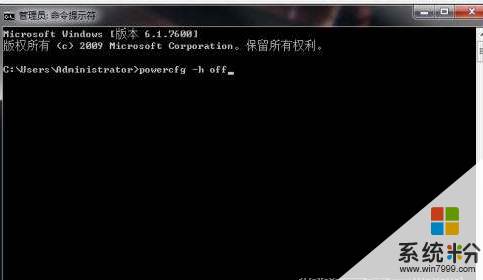 2、清除應用程序產生的臨時文件,這類文件一般保存在windowstemp文件夾中,和用戶文件夾的temp文件夾中。
2、清除應用程序產生的臨時文件,這類文件一般保存在windowstemp文件夾中,和用戶文件夾的temp文件夾中。
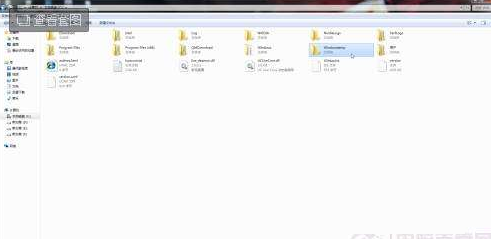 3、清除IE等瀏覽器產生的臨時文件,打開瀏覽器,工具—INTERNET選項——瀏覽曆史記錄下麵點擊刪除,刪除cookie和IE臨時文件即可。
3、清除IE等瀏覽器產生的臨時文件,打開瀏覽器,工具—INTERNET選項——瀏覽曆史記錄下麵點擊刪除,刪除cookie和IE臨時文件即可。
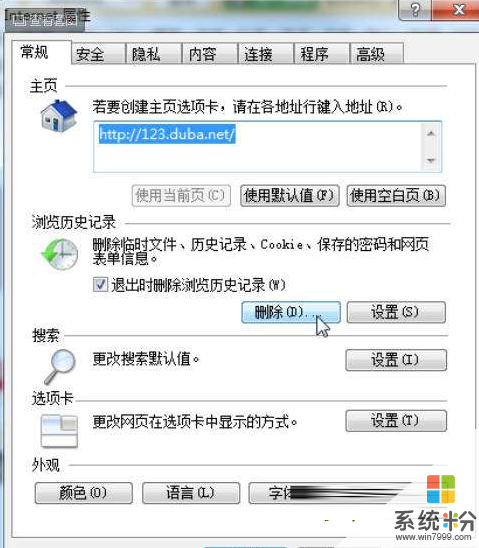 定期對C盤進行清理,可以加速電腦的運行速度還可以延長電腦的使用壽命。同時也清除不需要的垃圾文件釋放空間。通過上述的操作步驟可以很有效的優化C盤係統。還有最重要的一點就是用戶在安裝新軟件時,一定要注意安裝路徑,最好不要默認為C盤,哪怕隻有一點點的東西。
定期對C盤進行清理,可以加速電腦的運行速度還可以延長電腦的使用壽命。同時也清除不需要的垃圾文件釋放空間。通過上述的操作步驟可以很有效的優化C盤係統。還有最重要的一點就是用戶在安裝新軟件時,一定要注意安裝路徑,最好不要默認為C盤,哪怕隻有一點點的東西。以上就是win7係統怎麼優化磁盤節約磁盤空間,win7係統優化磁盤節約磁盤空間的方法教程,希望本文中能幫您解決問題。
Win7相關教程